2008年夏モデル〜2022年10月・11月発表モデルで、Roxio Creator LJ / LJBが付属している機種向けのQ&Aです。
付属している機種は、次のQ&Aで確認できます。 Roxio Creator LJ / LJB について教えてください。
Roxio Creator LJ / LJB について教えてください。
Q&Aナンバー【6909-1555】更新日:2023年1月7日
このページをブックマークする(ログイン中のみ利用可)
[Roxio Creator LJ / LJB] ディスクの空き容量を確認する方法を教えてください。
| 対象機種 | すべて |
|---|---|
| 対象OS |
|
 質問
質問
CDやDVD、Blu-ray Disc の空き容量を確認する方法を教えてください。
 回答
回答
Roxio Creator LJ / LJBでは、「ディスク情報を取得」または「ディスク情報」からディスクの空き容量を確認します。
ご案内
お使いの機種に応じた項目をクリックして、確認してください。
アドバイス
お使いのパソコンの発表時期を確認する方法は、次のQ&Aをご確認ください。 正式な名称(品名/型名)と、発表時期(○○年×モデル)の確認方法を教えてください。
正式な名称(品名/型名)と、発表時期(○○年×モデル)の確認方法を教えてください。
2011年春モデル(LIFEBOOK AH58/CM、AH58/CNM)または、2011年夏モデル以降
次の手順で、ディスクの空き容量を確認します。

お使いの環境によっては、表示される画面が異なります。
- 空き容量を確認するディスクをセットします。
- 「ツール」メニュー→「ディスク情報を取得」の順にクリックします。
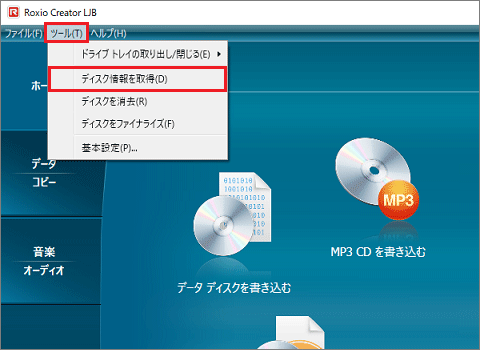
- 「ディスク情報を取得」と表示されます。
「挿入されたディスク」欄に表示されている「空き領域」の値を確認します。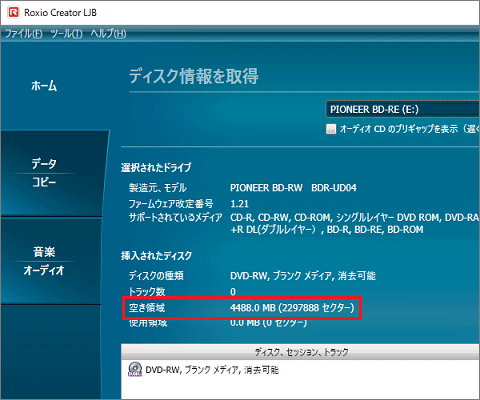 アドバイス
アドバイス- 単位はMBで表示されます。
1GBは1024MBです。 - 追記可能なディスクで空き容量が0MBと表示される場合は、「Roxio Creator LJ / LJB」ではデータを書き込めないディスクです。
Windowsの「PC」、または「コンピューター」の画面で確認してください。
- 単位はMBで表示されます。
- 「×」ボタンをクリックし、「Roxio Creator LJ / LJB」を終了します。
ご参考
- 「PC」、または「コンピューター」でディスクの空き容量を確認する方法は、次のQ&Aをご覧ください。
 ディスクの空き容量を確認する方法を教えてください。
ディスクの空き容量を確認する方法を教えてください。 - Roxio Creator LJ / LJBでは、データをディスクに書き込むときにも、ディスクの空き容量を確認できます。
なお、ここで空き容量が表示されていても、Roxio Creator LJ / LJBではデータを書き込めない場合があります。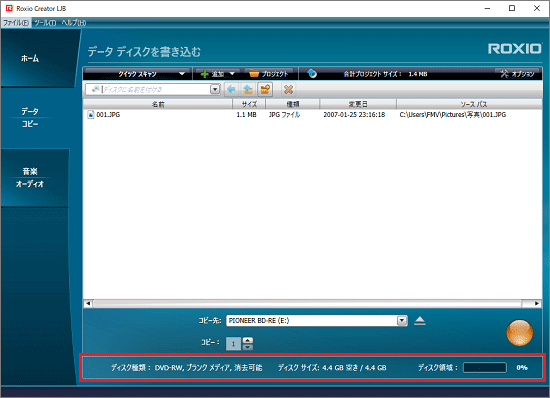
2008年夏モデル〜2011年春モデル(LIFEBOOK AH58/CM、AH58/CNM以外)
次の手順で、ディスクの空き容量を確認します。

お使いの環境によっては、表示される画面が異なります。
- 空き容量を確認するディスクをセットします。アドバイス
ディスクをセットすると、画面下部にディスクの空き容量が表示されます。
ここで空き容量が表示されていても、「Roxio Creator LJ」 ではデータを書き込めない場合があります。
- 「ツール」をクリックします。
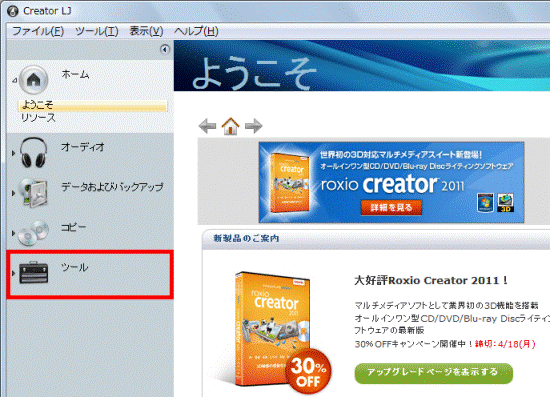
- 「ディスク情報」をクリックします。
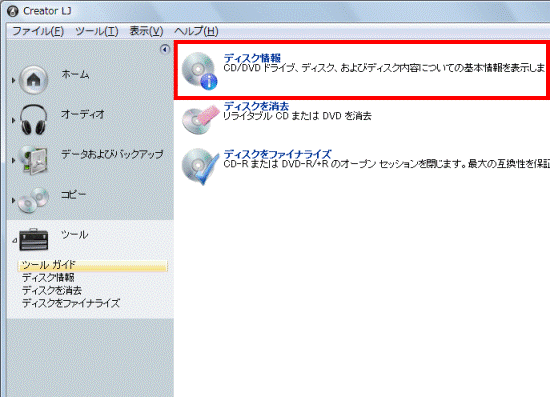
- 「ディスク情報」と表示されます。
「挿入されたディスク」欄に表示されている「空き容量」の値を確認します。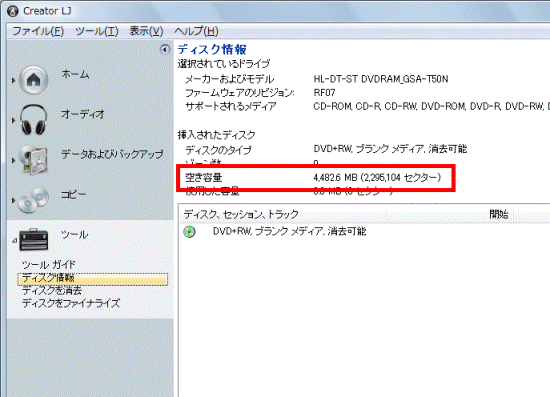 アドバイス
アドバイス- 単位はMBで表示されます。
1GBは1024MBです。 - 追記可能なディスクで空き容量が0MB と表示される場合は、「Roxio Creator LJ」 ではデータを書き込めないディスクです。
Windowsの「コンピューター」の画面で確認してください。
- 単位はMBで表示されます。
- 「×」ボタンをクリックし、「Roxio Creator LJ」を終了します。
ご参考
「コンピューター」でディスクの空き容量を確認する方法は、次のQ&Aをご覧ください。 ディスクの空き容量を確認する方法を教えてください。
ディスクの空き容量を確認する方法を教えてください。



